IPTV Smarters Pro op elk apparaat: installatie voor Android, iOS, Smart TV, Apple TV, Windows & Mac
Table of Contents
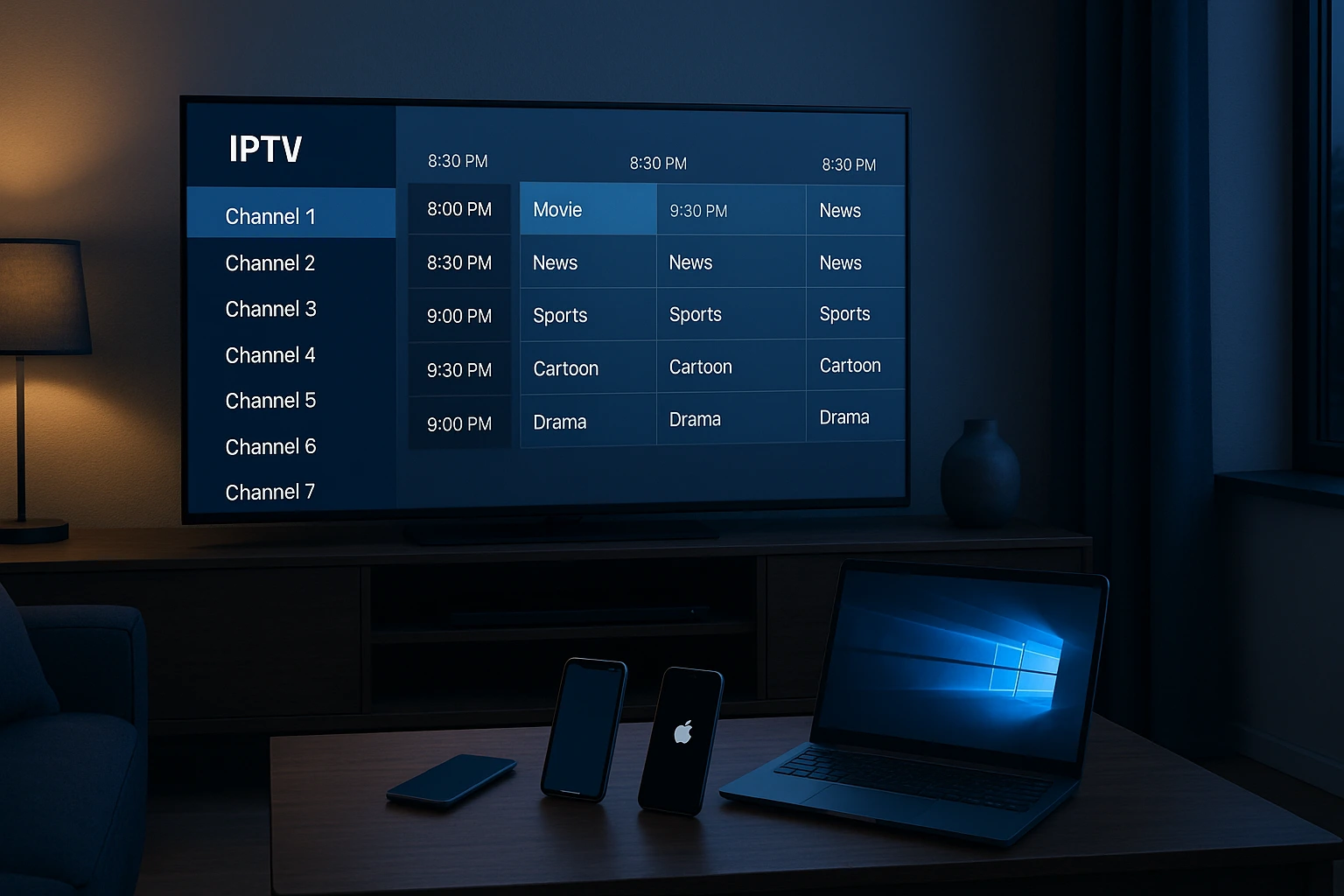
Intro: Met IPTV Smarters Pro op elk apparaat geniet je overal van je favoriete zenders en films. Of je nu een Android-smartphone, iPhone, Samsung- of LG-Smart TV, Apple TV, Windows-pc of Mac gebruikt – de Smarters Pro app is overal beschikbaar. Deze gids laat stap voor stap zien hoe je IPTV Smarters Pro installeert op elk apparaat. We behandelen compatibiliteit, installatiebulletpoints per apparaat, en geven tips voor veelvoorkomende problemen. Klaar voor probleemloos streamen? Lees verder en ontdek het zelf!
Android (telefoon & tablet)
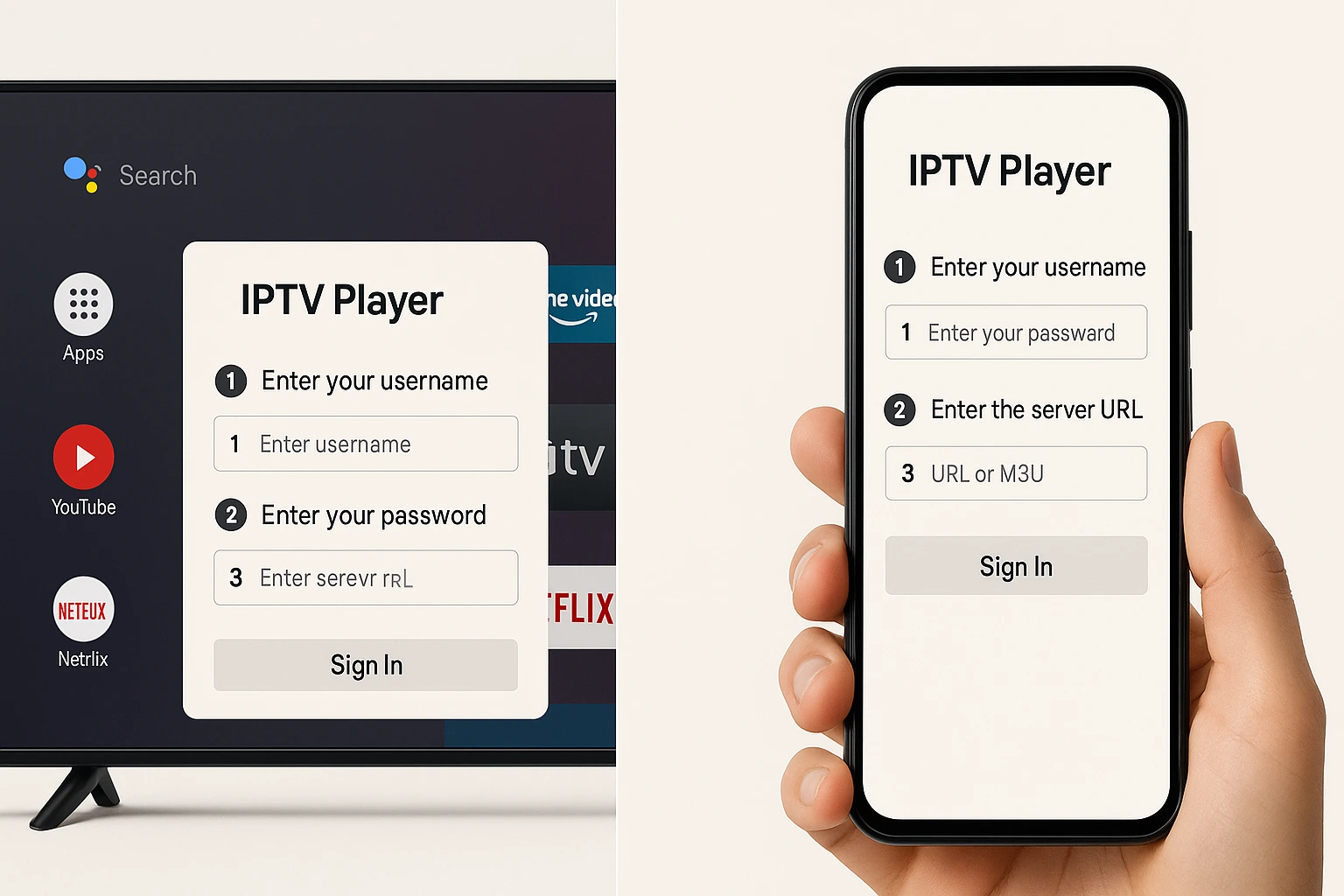
Android-apparaten draaien versies 5.0 of hoger en ondersteunen eenvoudig IPTV Smarters Pro vanuit de Google Play Store. Zorg dat je apparaat verbonden is met internet en volg deze stappen:
Smarters downloaden: Open de Google Play Store en zoek naar “IPTV Smarters Pro” (of download de APK via de officiële site).
App openen: Start de app en voer bij “Naam Apparaat” een willekeurige naam in.
Inloggegevens invoeren: Vul de gebruikersnaam, het wachtwoord en de server-URL in die je van je IPTV-aanbieder hebt gekregen (vaak lange M3U‑link).
Gebruiker toevoegen: Tik op “ADD USER” om de accountgegevens toe te voegen.
Kijken starten: Na enkele seconden zie je Live TV, Films en Series. Kies het tabblad Live TV (of Films/Series) en klik op een kanaal om te streamen. Dubbelklik het beeld voor full-screen.
Compatibiliteit: Werkt op alle recente Android-smartphones en tablets. Oudere Android-versies moeten eerst geüpdatet worden. Zorg dat installatie uit onbekende bronnen is toegestaan wanneer je een APK gebruikt.
Veelvoorkomende problemen: Als de app niet start of de playlist niet laadt, controleer dan je internetverbinding en of URL/gebruiker juist zijn. Bij haperende beelden kan het helpen om wifi uit- en weer aan te zetten of de Smarters-app te herstarten.
iOS (iPhone & iPad) en Apple TV
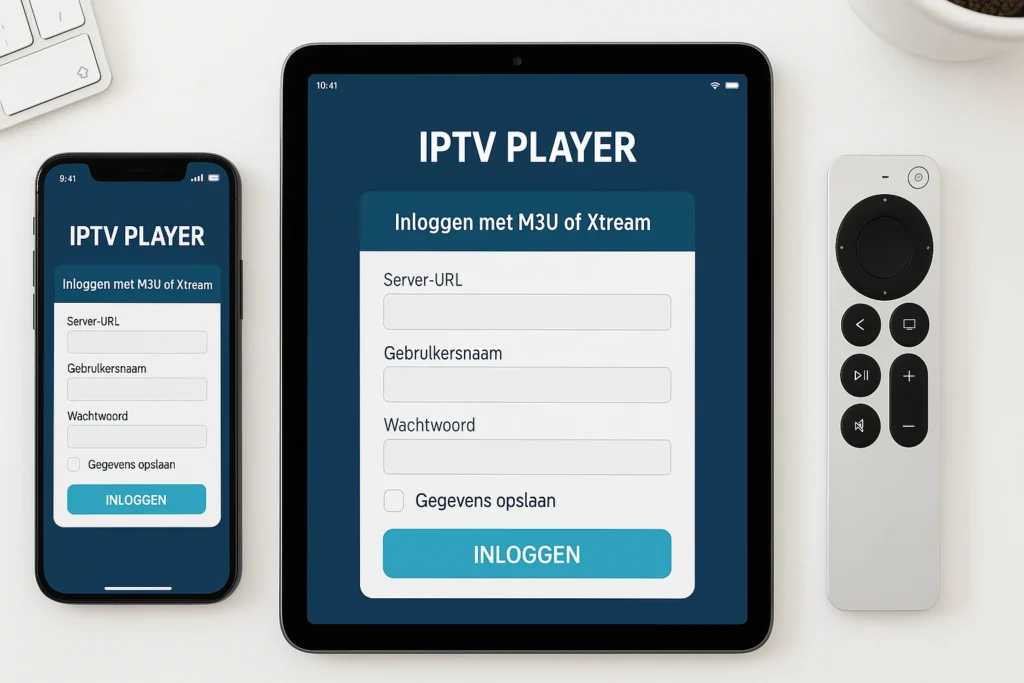
Apple-apparaten vereisen iOS 16 (iPhone/iPadOS 16) of hoger. Voor Apple TV is tvOS 16+ nodig. Download Smarters Player Pro uit de App Store en log in met jouw IPTV-account. Volg deze stappen:
Installeren: Ga op je iPhone/iPad naar de App Store, zoek IPTV Smarters Pro (of Smarters Player Lite) en installeer de app. Op Apple TV doe je hetzelfde via de tvOS App Store.
App openen: Open de app en geef een naam naar keuze op.
Inloggen: Vul bij “Gebruikersnaam”, “Wachtwoord” en “Server-URL” de gegevens in die horen bij je abonnement. Deze informatie ontvang je per e-mail na aanschaf.
Gebruiker toevoegen: Druk op “ADD USER” om de verbinding te maken.
Streamen: Na enkele seconden zijn Live TV, Video On Demand en EPG zichtbaar. Tik op Live TV en selecteer een zender voor volledig scherm.
Compatibiliteit: iPhone en iPad vanaf iOS 16 ondersteunen Smarters Pro. Apple TV vereist tvOS 16 of nieuwer. Op oudere iPhones/iPads kun je eventueel de gratis Smarters Lite-versie gebruiken, maar met minder functies.
Samsung Smart TV
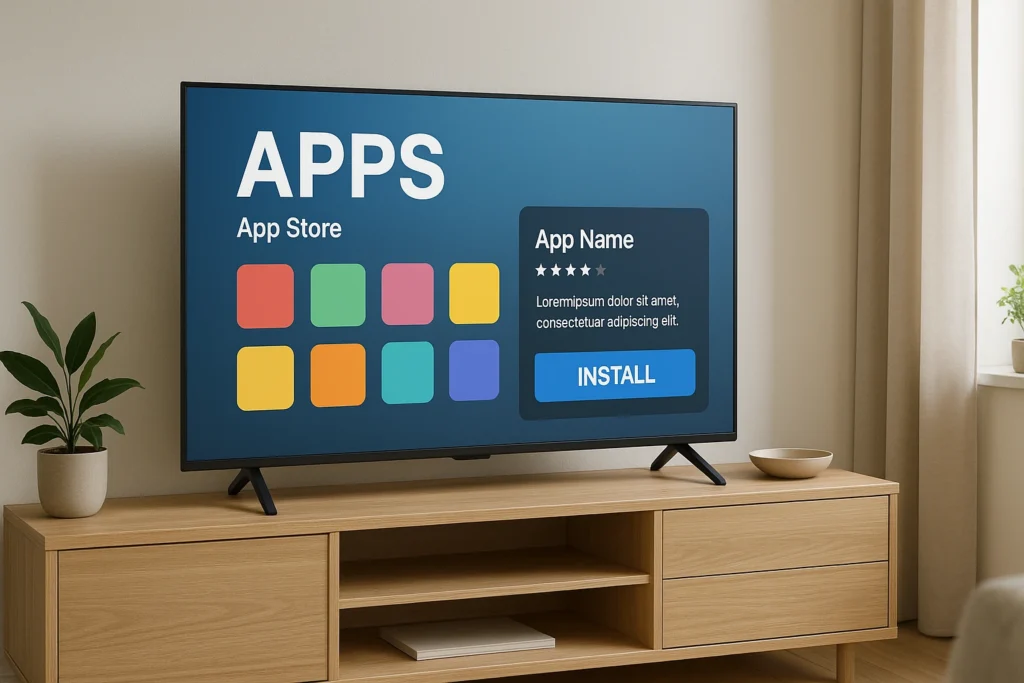
Samsung Smart TV’s (Tizen OS) hebben een eigen app store. Volg deze stappen om IPTV Smarters Pro te installeren:
App zoeken: Open de Samsung App Store op je TV en zoek naar “IPTV Smarters Pro”. (Zorg dat je TV verbonden is met internet.)
App downloaden: Installeer IPTV Smarters Pro.
Invoeren gegevens: Start de app en vul een naam in, plus jouw gebruikersnaam, wachtwoord en de server-URL uit je abonnement.
Toevoegen: Klik op “ADD USER” of een vergelijkbare knop om de account te registreren.
Kijken: Wacht kort en kies in het menu Live TV. Selecteer een kanaal om live TV te kijken. Dubbelklik voor fullscreen weergave.
Compatibiliteit: Geschikt voor de meeste recente Samsung Smart TV’s (check of Tizen up-to-date is). Als Smarters Pro niet beschikbaar is, kun je een alternatief proberen zoals SS-IPTV. Zorg altijd dat de firmware van je TV actueel is.
LG Smart TV
LG Smart TV’s (webOS) hebben een eigen Content Store. De installatie is vergelijkbaar met Samsung:
App zoeken: Open de LG Content Store en zoek naar “IPTV Smarters Pro” of “IPTV Smarters”.
Installeren: Kies de app en installeer deze op de TV.
Gegevens invoeren: Bij de eerste keer openen vul je een apparaatnaam, gebruikersnaam, wachtwoord en server-URL in (deze gegevens krijg je bij je IPTV-abonnement).
Account toevoegen: Bevestig met “ADD USER” en wacht tot de lijst met kanalen verschijnt.
Streamen: Ga naar Live TV of de VOD-sectie en selecteer een kanaal of video. Het beeld wordt na selectie in full-screen getoond.
Compatibiliteit: Ondersteunt de meeste LG Smart TV’s met webOS (vanaf ca. 3.0+). Indien de app niet gedownload kan worden, controleer de webOS-versie of probeer de app SS-IPTV als alternatieve IPTV-speler.
Windows-pc
Voor Windows (10/11) heb je twee opties: de officiële Smarters-app of de vrije speler VLC.
Optie 1 – IPTV Smarters Pro: Ga naar de officiële site en download de Windows-versie van IPTV Smarters Pro (bijvoorbeeld via de downloadpagina op iptvsmarters.com). Installeer en voer bij het opstarten je gebruikersnaam, wachtwoord en URL in zoals hierboven beschreven. Klik op “ADD USER” om je abonnement te laden.
Optie 2 – VLC Media Player: Download VLC (van Videolan.org). Open VLC en ga naar Media > Open netwerklocatie. Plak hier je lange M3U playlist-URL (verkregen bij je abonnement). VLC zal nu de kanalen inlezen en afspelen.
Compatibiliteit: Werkt op Windows 10/11. Voor de Smarters-app moet je 64-bit Windows gebruiken. Bij problemen kun je altijd het .NET Framework updaten en de PC opnieuw opstarten.
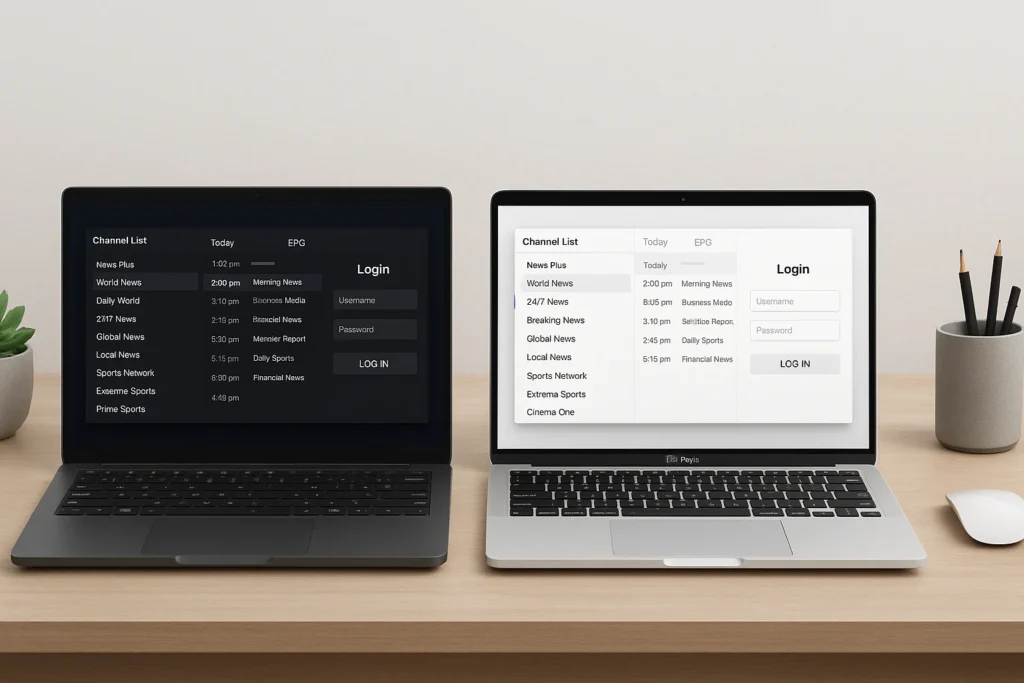
macOS (MacBook, iMac)
De installatie op macOS is vergelijkbaar met Windows:
Smarters downloaden: Ga op je Mac naar de App Store of naar iptvsmarters.com en download Smarters Player voor Mac (vereist macOS 13.0+ en een M1/M2-chip).
Installeren: Open de gedownloade .dmg en verplaats Smarters naar de Applicaties-map.
App openen: Start Smarters en voer je IPTV-accountgegevens in (gebruikersnaam, wachtwoord, server-URL). Klik op “ADD USER” en wacht tot de content verschijnt.
Kijken: Kies een zender of film uit de lijst. De video kan full-screen worden getoond door op het scherm te dubbelklikken.
Compatibiliteit: Vereist macOS 13.0 (Ventura) of hoger met M1-chip of nieuwer. Op Intel-Macs kun je VLC gebruiken met de M3U-link als alternatief.
Veelgestelde problemen & oplossingen
App niet beschikbaar: Komt IPTV Smarters Pro niet voor in de app store? Controleer of je apparaat voldoet aan de compatibiliteit (bijv. iOS-versie, tvOS, webOS). Update je apparaat of probeer een alternatief (zoals SS-IPTV of IBO Player Pro).
Verbinding mislukt: Controleer of je internet werkt. Controleer of je de lange M3U-URL volledig hebt gekopieerd zonder afkorting. Bij Smart TV’s kan het helpen om de MAC-adresinstellingen te laten nakijken bij de provider.
Slecht beeld / Buffering: Vaak een trage verbinding of druk op de server. Herstart de app of router, kies een ander kanaal, of schakel tijdelijk over naar Ethernet.
Verouderde firmware: Zorg dat op je Smart TV of apparaat de nieuwste firmware draait om installatieproblemen te voorkomen.
Heb je een vraag die hier niet staat? Neem gerust contact op met onze klantenservice of kijk in de veelgestelde vragen op onze website.
Conclusie
Met IPTV Smarters Pro op elk apparaat hoef je nooit meer te missen wat je wilt zien. Of je nu thuis op de bank kijkt of onderweg bent met je tablet, de installatie is eenvoudig met de bovenstaande stappen. Ben je klaar om al het beeldmateriaal te streamen via IPTV Smarters Pro? Bekijk dan onze IPTV-pakketten en kies een abonnement of start vandaag nog een proefperiode. Zo kun je direct aan de slag met duizenden kanalen, films en series – overal en altijd.
FAQ (Veelgestelde vragen)
Snel antwoord op de meest gestelde vragen over installatie, apparaten en gebruik.
Werkt IPTV Smarters Pro op mijn Smart TV?
Welke apparaten worden ondersteund?
Hoe voer ik mijn IPTV-gegevens in?
Is IPTV Smarters Pro gratis?
Met deze tips heb je IPTV Smarters Pro op elk apparaat binnen enkele minuten werkend. Veel kijkplezier!
Betrouwbare bronnen (Nederland) – installatie, veiligheid & privacy
Officiële NL-bronnen en gevestigde organisaties over apps installeren, slimme apparaten, VPN en veilig internetten.
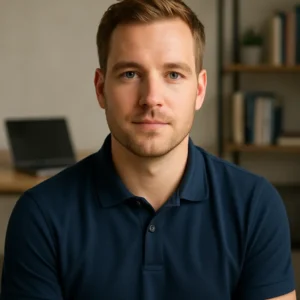
Daan Vermeer
Daan Vermeer is IPTV-specialist uit Nederland met jarenlange ervaring in streamingdiensten en apps zoals IPTV Smarters Pro. Hij deelt praktische tips en advies voor een betere kijkervaring.